如何解决Word 2010中汉语拼音标注问题
更新日期:2023-12-11 06:39:51
来源:转载
手机扫码继续观看

<?xml encoding="UTF-8">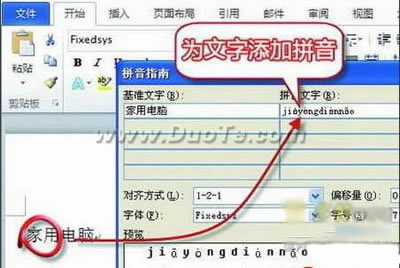
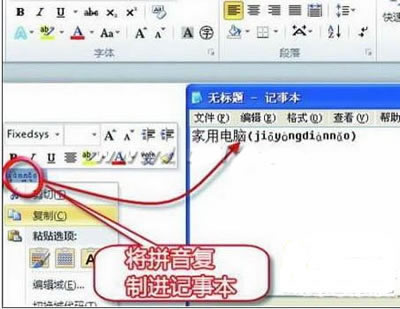
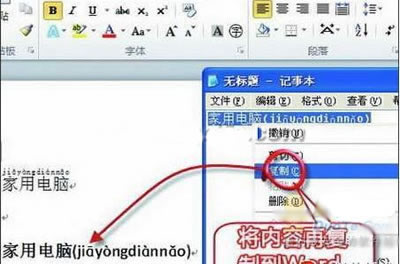
小贴士:若要得到形如“拼(pīn)音(yīn)指(zhǐ)南(nán)”样式的汉字注音,就在使用“拼音指南”功能添加拼音时不要选择执行“组合”按钮,得到拼音后,复制到记事本中,再复制回Word就搞定了。
步骤1如要为“家用电脑”这四个汉字添加如“家用电脑(jiāyòngdiànnǎo)”形式的汉字注音。首先选中这些文字,点击“开始”→“拼音指南”→“组合”,把这些汉字组合成一行。最后单击“确定”,得到它们的拼音。
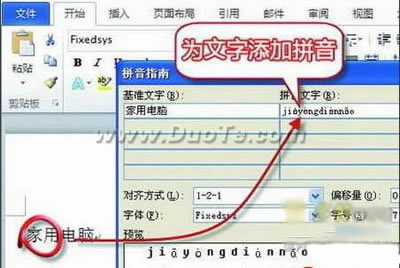
添加文字拼音
步骤2接下来,把得到的注音文字选中,点击鼠标右键选择菜单下“复制”命令,将它们复制到剪切板上。再打开Windows系统自带的记事本程序窗口,将其粘贴到该记事本窗口,就得到了拼音排到汉字的右侧这种形式了。
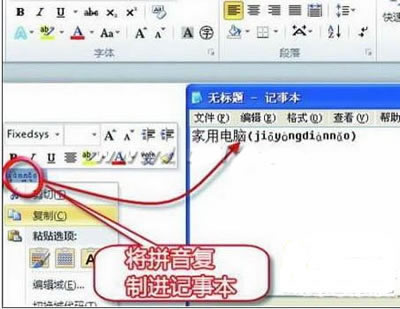
拼音复制进记事本
步骤3在记事本窗口中查看拼音无误后,将其复制并粘贴切回Word窗口中的需要位置,随后对将字体、字号等元素设置成所需要的形式。让其与其他的文字格式相同,这样汉字拼音就自动排在所需要的地方了。
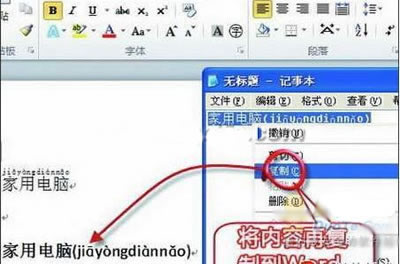
将内容再复制进Word
该文章是否有帮助到您?
常见问题
- monterey12.1正式版无法检测更新详情0次
- zui13更新计划详细介绍0次
- 优麒麟u盘安装详细教程0次
- 优麒麟和银河麒麟区别详细介绍0次
- monterey屏幕镜像使用教程0次
- monterey关闭sip教程0次
- 优麒麟操作系统详细评测0次
- monterey支持多设备互动吗详情0次
- 优麒麟中文设置教程0次
- monterey和bigsur区别详细介绍0次
系统下载排行
周
月
其他人正在下载
更多
安卓下载
更多
手机上观看
![]() 扫码手机上观看
扫码手机上观看
下一个:
U盘重装视频












